

СДЕЛАЙТЕ СВОИ УРОКИ ЕЩЁ ЭФФЕКТИВНЕЕ, А ЖИЗНЬ СВОБОДНЕЕ
Благодаря готовым учебным материалам для работы в классе и дистанционно
Скидки до 50 % на комплекты
только до
Готовые ключевые этапы урока всегда будут у вас под рукой
Организационный момент
Проверка знаний
Объяснение материала
Закрепление изученного
Итоги урока

Power Point 2010 для начинающих
Программа Microsoft PowerPoint — очень мощное и одновременно достаточно простое в освоении средство для создания электронных презентаций. При этом Microsoft PowerPoint является самым популярным программным приложением в данной сфере, что далеко не в последнюю очередь обусловлено тем, что существует ее официальная русская версия.
Просмотр содержимого документа
«Power Point 2010 для начинающих»
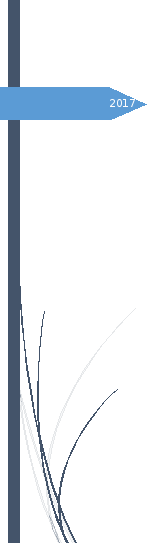
Воронов Артем Сергеевич
Томский экономико-промышленный колледж
POWER POINT 2010
Учебное пособие
Введение 2
Что такое powerpoint 2
Запуск программы powerpoint 3
Работа с вкладками 6
Вкладка главная 9
Вкладка вставка 9
Вкладка дизайн 10
Вкладка переходы 11
п р и м е ч а н и е 12
п р и м е ч а н и е 13
Вкладка показ слайдов 14
Вкладка рецензирование 14
п р и м е ч а н и е 15
п р и м е ч а н и е 15
Вкладка вид 15
Режимы просмотра слайдов 16
с о в е т 16
п р и м е ч а н и е 17
Вкладка разработчик 19
п р и м е ч а н и е 19
Вкладка надстройки 20
Контекстные вкладки 20
п р и м е ч а н и е 21
Создание первой презентации 22
Создание презентации с нуля 23
Создание презентации 24
п р и м е ч а н и е 24
Добавление слайда 24
Дизайн презентации 28
Настройка образца слайдов 28
п р и м е ч а н и е 29
Создание презентации с помощью шаблона 29
Быстрое редактирование текста и рисунков 31
Быстрое назначение общего стиля рисункам 32
п р и м е ч а н и е 33
п р и м е ч а н и е 34
Как часто вам приходится делиться своими мыслями с другими людьми? Если вы живете не на необитаемом острове, то, вероятнее всего, каждый день. Каким образом вы это обычно делаете: голосом, при помощи схем, рисунков, чертежей?
Как показывает практика, лучше всего собеседник усваивает информацию, представленную в комплексном виде: текст, картинки, схемы, графики, звуковые и видеофайлы.
Зачастую, объясняя структуру какого-то объекта, невозможно обойтись одним только текстом. Именно для этого и существуют электронные презентации, благодаря которым можно легко собрать различные формы представления информации воедино.
В наши дни использование презентаций очень распространено, и встречаются они практически повсеместно. Уже стало нормой применение презентаций в учебной сфере, при деловых встречах, в рекламе, на различных формах совещаний.
Создав аккуратную и интересную презентацию, один человек может вести рассказ, сопровождая свои слова иллюстрациями, схемами, графиками; также возможно применение аудио- и видеофайлов. При необходимости для создания особого эффекта можно добавить музыкальное сопровождение. Весь материал объединяется в один файл, определяется темп и последовательность хода повествования. Полученный файл подлежит просмотру на экране; при работе с большой аудит орией можно использовать проектор. Причем управлением презентацией занимается всего один человек! Нет необходимости перебирать огромные стопки распечатанных на принтере фотографий, листать бесконечные листочки с пометками, искать кассеты и диски с всевозможными записями. При использовании презентации все они будут компактно и аккуратно соединены в один файл и показаны на экране. Это может заметно облегчить жизнь вам и повысить восприятие информации вашей аудиторией.
Программа Microsoft PowerPoint — очень мощное и одновременно достаточно простое в освоении средство для создания электронных презентаций. При этом Microsoft PowerPoint является самым популярным программным приложением в данной сфере, что далеко не в последнюю очередь обусловлено тем, что существует ее официальная русская версия.
В каждой версии программы появляется все больше и больше функций, предоставляющих пользователю богатые возможности создания электронных презентаций. Не стоит пугаться сложности PowerPoint — интерфейс программы построен так, чтобы максимально упростить доступ к своему функционалу. При внимательном прочтении данной книги вы быстро освоите работу в среде PowerPoint и научитесь создавать эффектные электронные презентации.
Большим преимуществом программы Microsoft PowerPoint является то, что в результате работы вместо огромной папки разрозненных файлов получается всего один файл. Это значительно повышает компактность и мобильность презентации.
В среде PowerPoint можно оживить информацию, придав ей более интересный вид при помощи различных встроенных эффектов. Это производит большое впечатление на зрителей и при правильном применении помогает им сконцентрироваться на ключевых моментах.
Еще один мощнейший инструмент программы Microsoft PowerPoint — возможность просматривать презентации на удаленном компьютере. Причем для этого на текущем компьютере не нужно иметь установленную программу Microsoft PowerPoint — необходимо лишь подключение к Интернету.
Так что же представляет собой презентация программы Microsoft PowerPoint 2010? Презентация состоит из сменяющих друг друга кадров, называемых слайдами. На каждом слайде содержится информация различных типов: текст, изображения, аудио- и видеофайлы.
Переключение между слайдами может осуществляться в нескольких режимах: вручную или автоматически. При автоматическом переключении показ слайдов привязывается к определенному промежутку времени.
Что нового в версии Microsoft PowerPoint 2010
На первый взгляд новая версия программы не сильно отличается от своей предшественницы. Действительно, пользователю, имевшему опыт работы в программе Microsoft PowerPoint 2007 и более ранних ее версиях, не составит труда разобраться в Microsoft PowerPoint 2010. Однако при этом в Microsoft PowerPoint 2010 все же имеется довольно много нововведений. Бегло рассмотрим некоторые из них.
Визуально более эффектные презентации. Без использования сторонних программ можно редактировать фотографии и использовать красивейшие эффекты. Добавлено большое количество различных графических фильтров.
Совместная работа над презентациями на новом уровне. Несколько авторов, находясь на разных концах планеты, могут одновременно разрабатывать презентацию. При этом среда PowerPoint будет автоматически наглядно отображать, кто из авторов внес изменения в презентацию. Благодаря интеграции с программой Microsoft Office Communicator можно узнать, доступен ли в данный момент ваш соавтор в Интернете. Также можно связаться с ним прямо внутри программы без использования сторонних продуктов.
Добавление видеоматериалов. Можно встраивать и обрабатывать видео непосредственно в PowerPoint 2010. Программой предоставлен набор качественных эффектов, при помощи которого можно красиво обработать видеоматериалы без использования сторонних продуктов, в частности, вставлять подписи и текст непосредственно в видео, что очень полезно при комментировании определенных фрагментов.
Доступ к презентациям через Интернет. Чтобы другие пользователи смогли просмотреть ваши презентации, необходимо сообщить им соответствующий URL-адрес. Для просмотра презентаций через браузер наличие установленного приложения Microsoft PowerPoint на компьютере не требуется. Презентации также сохраняются в видеоформате. В этом случае их можно просматривать на любом устройстве, поддерживающем данный формат.
Доступ к презентациям с различных устройств и из различных мест. Презентации, размещенные в Интернете, можно не только просматривать, но и редактировать, используя даже смартфон. В PowerPoint 2010 работать над презентациями можно в любом удобном режиме из различных мест и с разных устройств.
Новые и усовершенствованные графические элементы SmartArt. Теперь можно создавать более эффектные презентации с использованием ярких графических материалов.
Новые анимационные эффекты и эффекты смены слайдов с телевизионным качеством.
Улучшенная организация слайдов и вывод на печать.
Улучшен интерфейс программы. Теперь работать стало еще удобнее и быстрее. Добавлена возможность создания собственного интерфейса программы.
Более гибкая работа с языками. Можно создавать различные настройки языков для разных компонентов программы, например всплывающих подсказок, содержимого справки и отображаемого материала. Также можно на лету переводить свои презентации без использования программ сторонних разработчиков.
Запуск программы PowerPoint 2010 осуществляется стандартными способами:
из панели задач операционной системы после щелчка по кнопке Пуск. При этом выполните команду Пуск ⇒ Все программы ⇒ Microsoft Office ⇒ Microsoft PowerPoint 2010 или просто Пуск ⇒ Microsoft PowerPoint 2010 ;
если на рабочем столе есть ярлык PowerPoint 2010, то для запуска программы достаточно дважды щелкнуть по этому ярлыку;
откройте готовую презентацию, найдя ее в Проводнике Windows и дважды щелкнув по данной презентации. Это также приведет к запуску PowerPoint, а презентация будет открыта для редактирования. Файлы презентаций имеют расширение .ppt и .pptx. Основные элементы рабочего окна программыИтак, откроем программу PowerPoint и рассмотрим основные элементы ее интерфейса (рис. 2.1):
Рис. 2.1. Окно программы PowerPoint
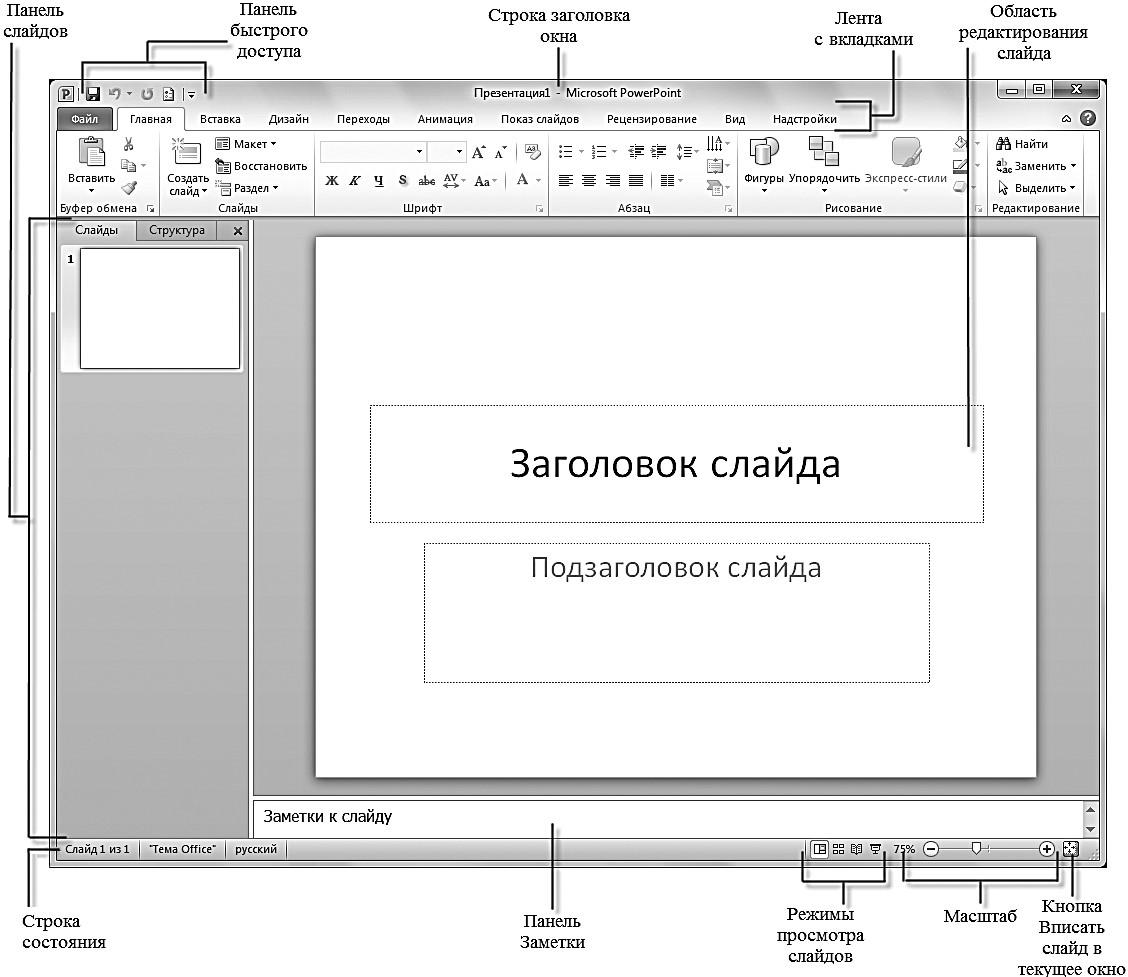
В окне программы PowerPoint 2010 доступны следующие элементы:
строка заголовка окна , содержащая имя файла;
панель быстрого доступа , на которой располагаются наиболее часто используемые команды Сохранить (Save), Отменить (Undo) и Повторить (Repeat). По своему усмотрению вы можете добавить или удалить команды, входящие в данный список. Просто щелкните по раскрывающемуся меню с дополнительным набором инструментов и выберите нужные;
лента с вкладками — один из основных элементов интерфейса программы PowerPoint. На вкладках собраны все инструменты, необходимые для манипуляций со слайдами;
область редактирования слайда — основная часть окна программы, в которой будут производиться все операции над презентацией;
линии прокрутки, с помощью которых осуществляется перемещение по презентации;
строка состояния — расположена в левом нижнем углу документа и содержит основную информацию о текущем слайде: номер слайда, тему, язык;
регулировка масштаба в виде ползункового регулятора, с помощью которого вы можете уменьшать или увеличивать масштаб презентации в рабочей области;
кнопка Вписать слайд в текущее окно (Fit Slide to current window). Благодаря данной функции вы сможете расположить слайд так, чтобы он был полностью виден на экране без дополнительной прокрутки слайда;
кнопки режимов просмотра слайдов. Переключение между ними изменяет представление презентации на экране: обычный режим редактирования, сортировщик слайдов, демонстрация в отдельном окне и режим показа.
Описание режимов Обычный (Normal), Сортировщик слайдов (Slide Sorter), Страницы заметок (Notes Page) и Режим чтения (Reading View) приводится в разделе «Режимы просмотра слайдов» ниже. Некоторые из этих режимов могут быть вызваны пользователем как нажатием соответствующих кнопок в строке состояния, так и с помощью элементов вкладки Вид (View).
Переключение в режим Показ слайдов (Slide Show) осуществляется с помощью кнопки в строке состояния. В данном режиме каждый слайд презентации, начиная с текущего, выводится на полный экран в том виде, в каком его увидит аудитория. Режим Показ слайдов не предполагает функций для изменения слайдов, но зато вы в полной мере сможете определить, оказывают ли добавленные вами эффекты должное воздействие на зрителя. Для выхода из данного режима щелкните правой кнопкой мыши и в контекстном меню выберите команду Завершить показ слайдов (End Show) или нажмите на клавиатуре клавишу Esc.
Теперь рассмотрим параметры режима по умолчанию Обычный, в котором выполняются все основные действия на начальном этапе создания презентации. При работе в данном режиме экран разделен на четыре области:
область редактирования слайда ;
область Заметки к слайду (Click to add notes);
вкладка Слайды (Slides) ;
вкладка Структура (Outline) .
Презентация PowerPoint — это набор слайдов, на которых вы размещаете информацию различного вида: рисунки, диаграммы, звуковые файлы. Как вы поняли, слайд — основной элемент в программе PowerPoint, с которым вы будете непосредственно работать. Открыв новый документ PowerPoint, в области редактирования вы увидите титульный слайд. На нем обычно размещается общая информация обо всей презентации: название, имя автора, время и место создания и т. д. Данные вводятся в поле Заголовок слайда (Click to add title) и в поле Подзаголовок слайда (Click to add subtitle). Подробнее об этом будет рассказано ниже.
Как правило, на каждом слайде следует располагать только основные тезисы или опорные пункты презентации. Любая презентация PowerP oint подразумевает наглядность и простоту, поэтому не стоит переполнять слайд текстовой информацией. Дополнительные данные лучше сообщить в устной форме во время представления доклада либо в виде раздаточного материала, распечатанного для слушателей.
В области Заметки к слайду можно ввести нужные сведения для каждого слайда в отдельности. Аудитории эти заметки не будут видны, а вы, в свою очередь, не забудете, какие подробности хотели сообщить.
Для удобства пользователя в программе PowerPoint предусмотрены различные способы перемещения по слайдам:
пролистывать один или несколько слайдов в самой области редактирования, используя полосу прокрутки справа;
щелкать по кнопкам в виде двойных стрелок на линии прокрутки:
следующий слайд (Next Slide) или Предыдущий слайд (Previous Slide);
нажать клавишу Home, чтобы быстро вернуться к первому слайду презентации;
нажать клавишу End, чтобы быстро перейти к завершающему слайду презентации.
На вкладке Слайды в левой части окна программы в виде миниатюр отображены уменьшенные копии слайдов, из которых состоит презентация. Это позволяет быстро сориентироваться в них, удалить или добавить новый слайд. Щелкните по любому слайду, и он сразу же появится в области редактирования в центре экрана. На данной панели вы можете легко перемещаться между слайдами, а также менять их расположение. Для этого достаточно щелкнуть по слайду и, удерживая левую кнопку мыши, перетащить его на другую позицию.
Эти действия доступны также в режиме Структура, переключиться в который можно, щелкнув по ярлыку вкладки Структура . На данной вкладке представлены заголовки слайдов и содержащаяся в них текстовая информация (рис. 2.2). Вы можете внести исправления непосредственно в данной области — для этого необходимо просто щелкнуть по нужной позиции и ввести новый текст.
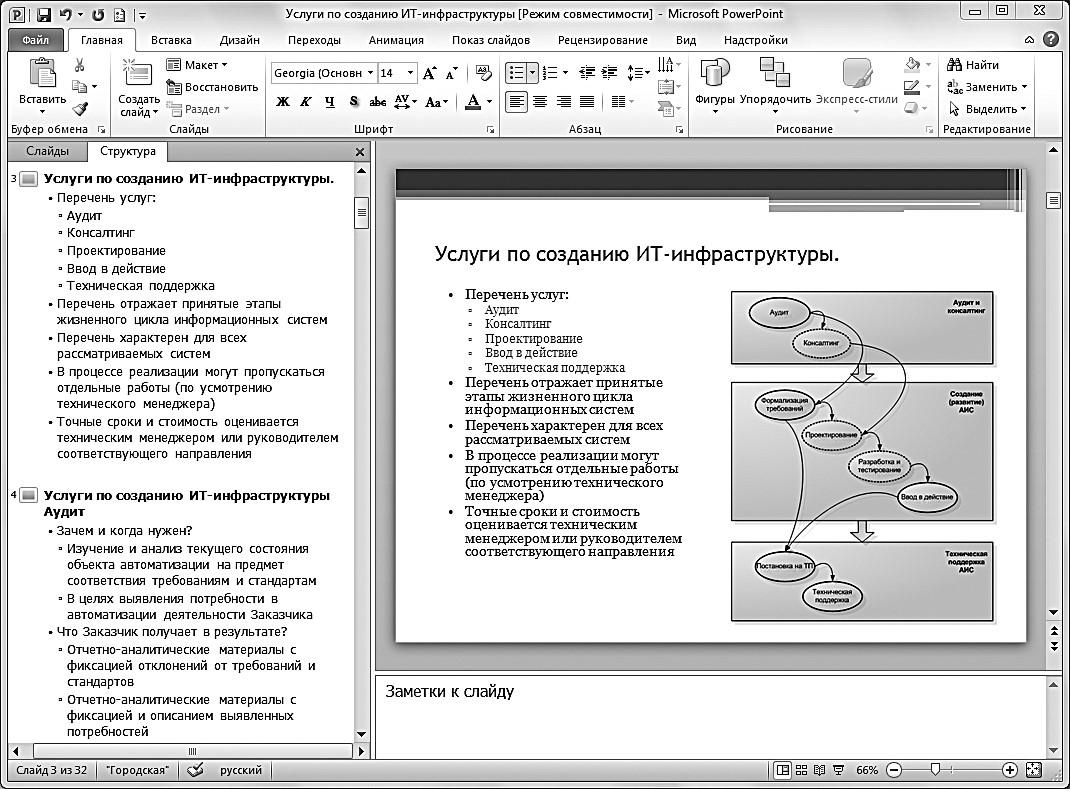
Рис. 2.2. Пример содержимого вкладки Структура панели слайдов
Если вы хотите, чтобы на экране отображалась только область редактирования слайда, закройте навигационную панель с вкладками Слайды и Структура, щелкнув по кнопке Закрыть в верхнем правом углу данной области. Чтобы вернуть навигационную панель выполните следующие действия.
Подведите указатель мыши к левой границе экрана так, чтобы он принял вид двунаправленной стрелки. Удерживая левую кнопку мыши, перетащите ограничительную линию навигационной панели вправо.
На вкладке Вид (View) в группе Режимы просмотра презентации (Presentation views) щелкните по кнопке Обычный.
Вы также можете изменить размеры данных вкладок и области Заметки к слайду .
Подведите указатель мыши к линии, обозначающей границу области. При этом указатель примет вид двунаправленной стрелки.
Удерживая левую кнопку мыши, перетащите ограничительную линию на нужное расстояние. При минимальном сужении названия вкладок Слайды и Структура примут вид значков.
Работа с вкладкамиЛента с вкладками располагается вдоль верхней части экрана ниже заголовка окна (рис. 2.3).

Рис. 2.3. Лента с вкладками
Сразу после запуска программы в вашем распоряжении окажутся десять вкладок, на которых располагаются все необходимые инструменты для работы со слайдами:
Файл (File);
Главная (Home);
Вставка (Insert);
Дизайн (Design);
Переходы (Transitions);
Анимация (Animations);
Показ слайдов (Slide Show); • Рецензирование (Review);
Вид (View).
Настройки (Settings);
Даже будучи новичком в работе с программой PowerPoint, вы легко сможете определить, для решения каких задач предназначена та или иная вкладка, внимательно изучив их названия. Команды меню на каждой вкладке объединены в группы, названия которых видны снизу.
С О В Е Т
Чтобы оперативно скрыть/отобразить ленту, достаточно дважды щелкнуть по ярлыку любой вкладки.
Рассмотрим основные функции каждой вкладки.
Вкладка Файл
На вкладке Файл располагается стандартный набор операций, выполняемых с файлом программы PowerPoint.
С помощью элементов управления на данной вкладке вы можете:
узнавать общие сведения о файлах презентаций в разделе Сведения: кем и когда созданы, размеры, число слайдов и т. д.;
сохранять готовые презентации в выбранных каталогах на жестком диске компьютера при помощи команды Сохранить или Сохранить как (Save as);
закрывать презентации по команде Закрыть (Close) и открывать по команде Открыть (Open), указывая в открывшемся диалоговом окне Открытие документа (Open) путь к соответствующему файлу;
в разделе Последние (Recent) просматривать презентации, над которыми велась работа в последнее время;
создавать презентации из готовых шаблонов и тем, предложенных в разделе Создать (New);
распечатывать презентации, предварительно установив настройки печати в разделе Печать (Print) — рис. 2.4;
сохранять презентации с определенными параметрами и выполнять другие операции, воспользовавшись элементами управления в разделе Сохранить и отправить (Save and send).
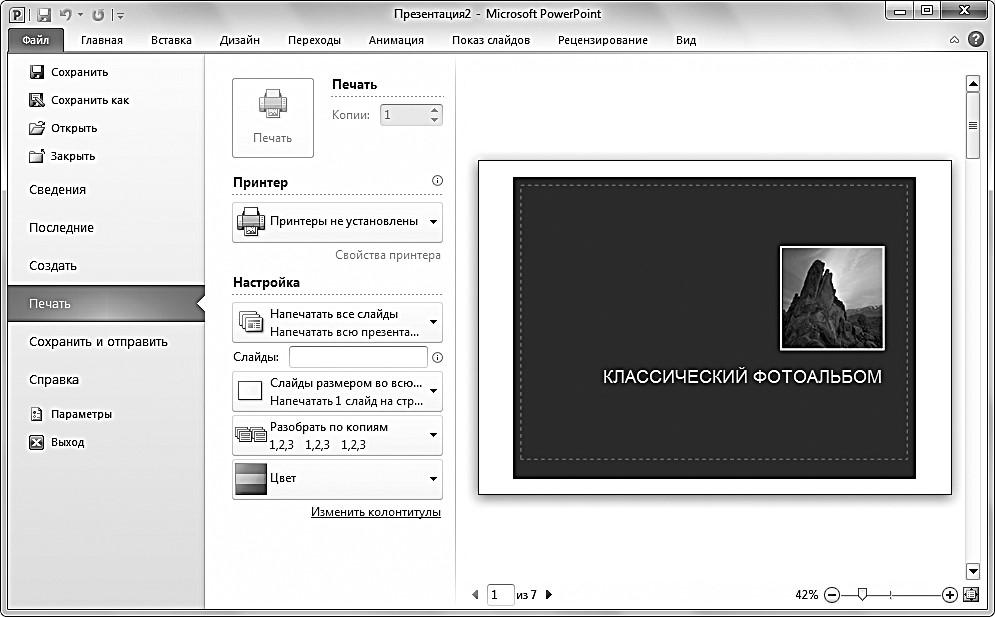
Рис. 2.4. Настройки параметров печати вкладки Файл
Также вы можете получить доступ к справочным материалам, параметрам программы и завершить работу с PowerPoint 2010.
Вкладка Главная содержит элементы создания и форматирования объектов: слайдов, разделов, текста, рисунков, линий, надписей, различных геометрических фигур и др. При запуске программы PowerPoint и открытии файла презентации по умолчанию активна вкладка Главная (см. рис. 2.1).
С помощью элементов управления на данной вкладке вы можете:
создавать новые слайды презентации щелчком по кнопке Создать слайд (New slide) или добавлять слайды определенной структуры, используя стрелку под кнопкой Создать слайд и выбрав подходящий макет из предложенного набора;
выполнять операции вырезания, копирования и вставки объектов, используя элементы управления группы Буфер обмена (Clipboard). Выполнять быстрое форматирование по образцу для любого текстового элемента слайда: установив указатель на образец и щелкнув по кнопке Формат по образцу (Format Painter), выделить нужный фрагмент;
упорядочивать слайды по разделам с помощью кнопки Разделы (Section), создавая структуру всей презентации и подчеркивая тем самым каждое тематическое направление доклада;
выполнять форматирование текста: устанавливать нужный шрифт для заголовков слайда или абзаца, изменять выравнивание, добавлять тени, а также придавать тексту вид списка с помощью элементов групп Шрифт (Font) и Абзац (Paragraph);
вставлять в слайды фигуры, например прямоугольники, круги, линии, стрелки, формулы или выноски, выбирая их из списка в группе Рисование (Drawing), а также форматировать их. Эти графические объекты придают наглядность речи докладчика, делают ее более интересной, а также позволяют придерживаться оформления всей презентации в едином стиле. С помощью кнопки Экспресс-стили (Quick Styles) можно выбрать подходящую заливку фигуры. Кнопка Упорядочить (Arrange) позволяет распределить по слайду несколько фигур, сгруппировать их в общий графический объект для удобства его перемещения и выполнить другие операции;
осуществлять поиск нужных слайдов в презентации, вводя буквенные сочетания или фразы в окне, вызванном щелчком по кнопке Найти (Find), а также выполнять операции замены текста и выделения.
На вкладке Вставка располагаются элементы управления для вставки всех необходимых объектов, размещение которых в презентации придает наглядность устной речи докладчика и дает возможность слушателю получить наиболее полное представление о раскрываемой теме. Вид инструментов этой вкладки и пример размещения добавленных объектов на слайд приведены на рис. 2.5.
С помощью элементов управления на данной вкладке вы можете:
добавлять на слайды таблицы, задавая нужное количество строк и столбцов, воспользовавшись кнопкой Таблица (Table);
размещать изображения: рисунки из файла, картинки, снимки экрана, фотографии (см. рис. 2.5);
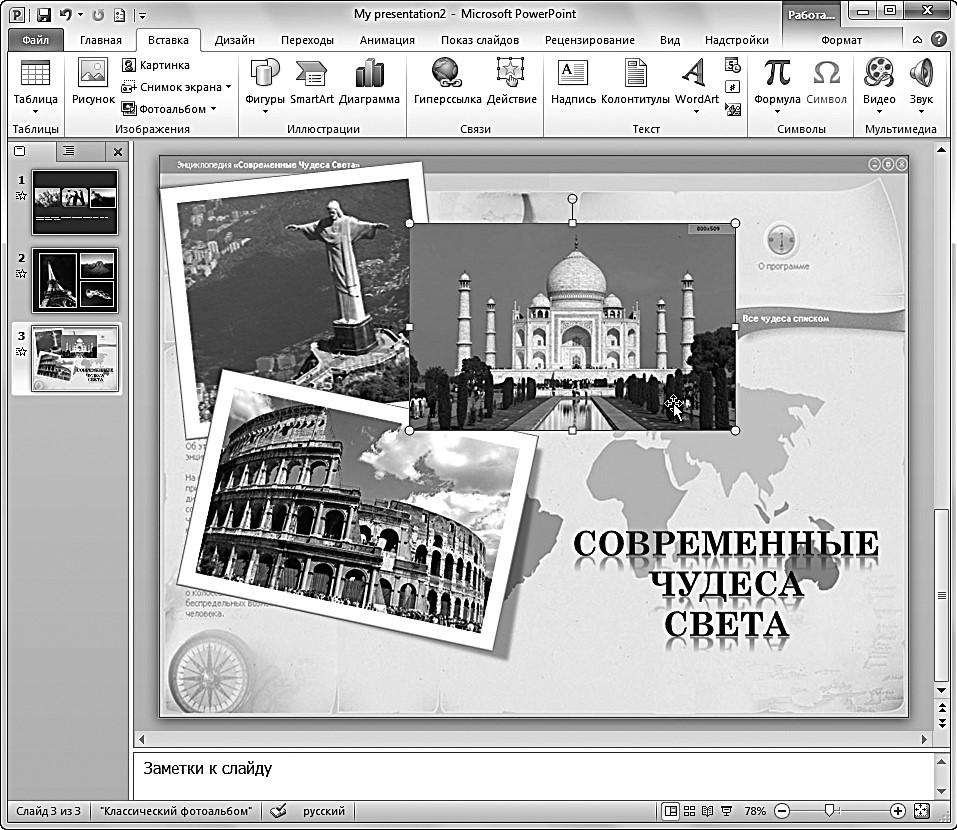
Рис. 2.5. Пример добавления изображений на слайд с помощью инструментов вкладки Вставка
создавать свои фотоальбомы с помощью Мастера создания фотоальбома, вызываемого щелчком по кнопке Фотоальбом (Photo Album). В открывшемся диалоговом окне можно выбрать необходимые изображения с жесткого диска, разместить их в нужном порядке, добавить подписи, задать разметку и выполнить другие настройки;
добавлять иллюстрации в виде фигур из готовых наборов, рисунков SmartArt или диаграмм. При этом следует отталкиваться от цели, которой будут служить данные иллюстрации. Это может быть блоксхема, визуальное представление простого списка или диаграмма, отражающая сравнение некоторых данных;
добавлять в презентации ссылки и активные области, а также специальные символы;
вставлять такие информативные текстовые элементы, как дата и время, надписи, колонтитулы и т. п. Они объединены в группу Текст (Text);
добавлять мультимедийные объекты в презентацию с помощью команд Видео (Video) и Звук (Audio). В данном случае вы должны указать путь к файлу на жестком диске или выбрать его из коллекции ресурса Office Online.
Вкладка Дизайн предназначена для разработки общей концепции презентации: подбора наиболее приемлемого общего стиля, цветовых схем для слайдов, композиции.
С помощью элементов управления на данной вкладке вы можете:
подбирать для презентаций подходящие темы оформления PowerPoint, разработанные профессиональными художниками и дизайнерами. Чтобы опробовать ту или иную тему, наведите указатель на соответствующий эскиз в коллекции тем (группа Темы (Themes)) и обратите внимание на то, как изменится внешний вид документа (рис. 2.6). Назначение новой темы приводит к изменению основных свойств документа: заголовков, таблиц, диаграмм, фигур и других объектов. Сочетание цветов, общего фона, заливки объектов, шрифта текста и т. д. выдерживается в едином стиле; использовать встроенные темы в качестве основы для создания собственной. Для этого, выбрав тему, достаточно изменить существующие или задать новые параметры: Цвета (Colors), Шрифты (Fonts), Эффекты (Effects), Стили фона (Background Styles) и др. Затем можно сохранить выполненные настройки в виде новой темы в коллекции, выбрав опцию Сохранить текущую тему (Save Current Theme) в области со списком эскизов тем;
выбирать размер слайдов при подготовке презентации к печати, настраивать отступы от каждого края с помощью команды Параметры страницы (Page Setup);
изменять расположение слайда на листе с помощью команды Ориентация слайда (Slide Orientation);
управлять свойствами фона.
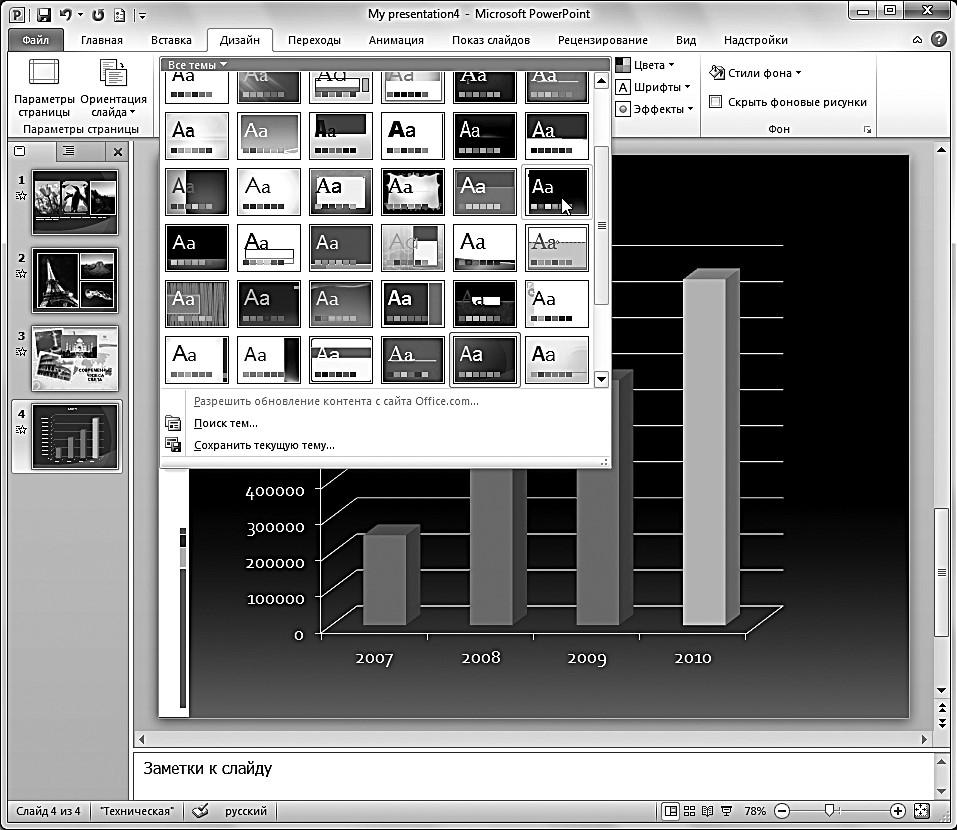
Рис. 2.6. Изменение дизайна презентации с использованием встроенных тем PowerPoint вкладки Дизайн
Вкладка ПереходыНа вкладке Переходы находятся инструменты для настройки эффектов плавного перехода между слайдами, позволяющих захватить внимание зрителя.
С помощью элементов управления на данной вкладке вы можете:
выбирать понравившиеся эффекты перехода из представленных в группе Переход к этому слайду (Transition to This Slide). Предыдущий слайд может постепенно растворяться, уступая место следующему, кадры могут менять друг друга со сдвигом снизу или в форме движения некоторой фигуры (куба, стрелок часов, открывающихся дверей и т. д.). Для открытия всей коллекции эффектов нужно щелкнуть по кнопке (рис. 2.7). Выбранный эффект применяется к текущему слайду, но его также можно назначить всем слайдам презентации, воспользовавшись кнопкой Применить ко всем (Apply To All);
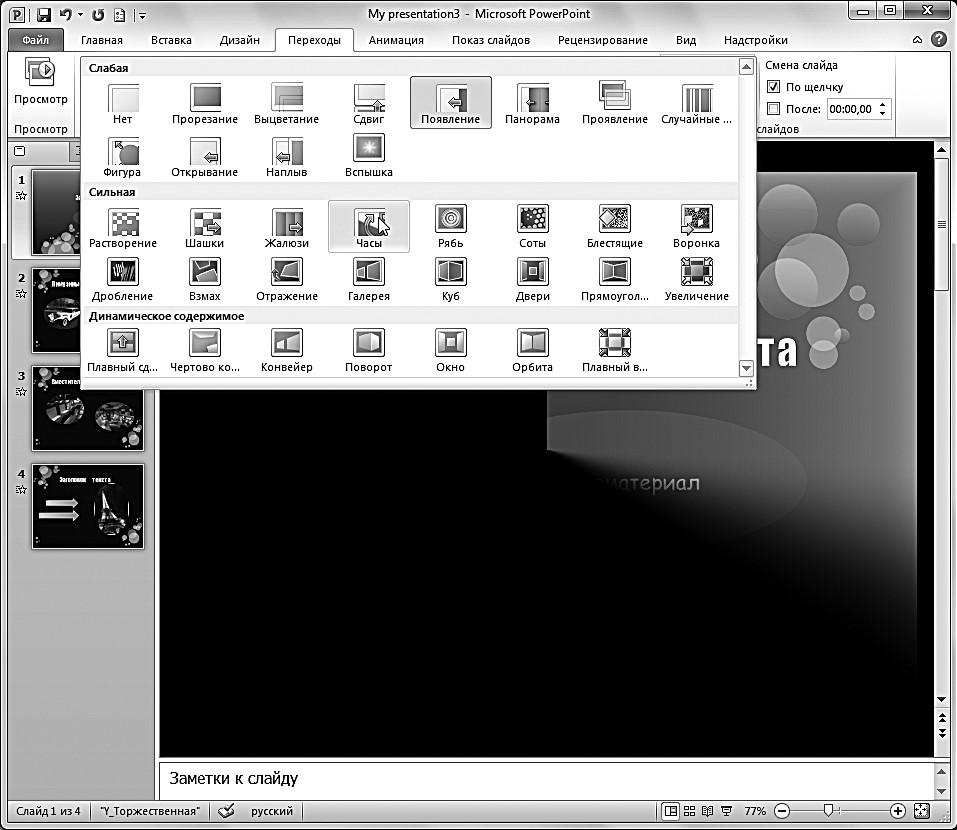
Рис. 2.7. Коллекция эффектов вкладки Переходы
просматривать и устанавливать параметры выбранного эффекта, щелкнув по кнопке Параметры эффектов (Effect Options). Быстрый просмотр эффекта на слайде выполняется при щелчке по его наз ванию; подключать к слайду звуковые файлы, используя раскрывающийся список Звук (Sound). При щелчке по одноименной кнопке открывается список звуковых эффектов из коллекции Microsoft Office.
Проигрывание звука выполняется при наведении указателя мыши на его название;
настраивать длительность эффекта перехода с помощью поля ввода со счетчиком Длительность (Duration). Для этого достаточно ввести в данное поле нужное значение с клавиатуры или увеличить/уменьшить значение с помощью кнопок и ;
задавать способ смены слайда на экране во время демонстрации. Если вы установите флажок По щелчку (On Mouse Click), то переход к следующему слайду будет выполняться по щелчку мыши. Если вы установите флажок После (After) и зададите временной интервал, то переход между слайдами будет выполняться автоматически;
выполнять просмотр текущего слайда, щелкнув по кнопке Просмотр (Preview). Данная функция позволяет воспроизвести в рабочей области слайда примененный к нему эффект перехода и звук.
Если слайду назначен эффект перехода или какие-либо другие анимационные эффекты, на вкладке Слайды панели слайдов под номером слайда отображается небольшой значок в виде движущейся звезды Воспроизвести эффекты анимации (Play Animations).
Щелчок по этому значку дает возможность просмотреть в рабочей области все примененные к данному слайду эффекты.
Вкладка Анимация
Элементы, расположенные на вкладке Анимация , позволяют сделать преподносимый материал более живым и насыщенным. Схемы анимации — это встроенные в PowerPoint способы, задающие появление на экране содержимого слайда во время демонстрации презентации.
С помощью элементов управления на данной вкладке вы можете:
выбирать для выделенных на слайдах объектов схемы анимации из образцов, представленных в списке Стили анимации (Animation Styles). Например, заголовок слайда может влетать на слайд, фотография может появляться с вращением, отдельные позиции списка — приобретать прозрачность и т. д. Для открытия коллекции эффектов нужно щелкнуть по кнопке Стили анимации или воспользоваться кнопкой Добавить анимацию (Add Animation). Эффекты сгруппированы по типу появления на экране: Вход (Entrance), Выделение (Emphasis), Выход (Exit), Пути перемещения (Motion Paths). Для открытия дополнительных эффектов одного типа (например, эффектов входа) достаточно выполнить команду Стили анимации ⇒ Дополнительные эффекты входа (Animation Styles ⇒ More Entrance Effects). В этом случае откроется окно с расширенным списком эффектов (рис. 2.8);
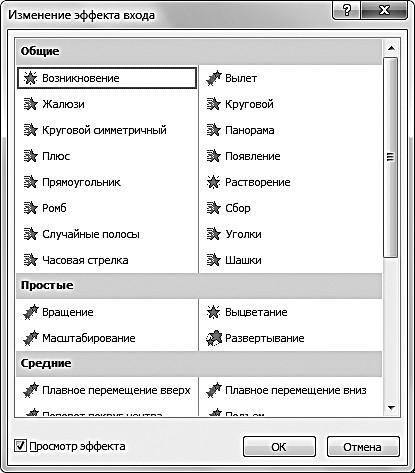
Рис. 2.8. Диалоговое окно Изменение эффекта входа
Для одного объекта может быть назначено несколько анимационных эффектов , а для разных объектов — персональный эффект. Рядом с левой границей объекта при этом появляется небольшой значок с номером, обозначающим очередность запуска данного эффекта при показе. Например, значок ![]() показывает, что данный эффект будет воспроизводиться после завершения предыдущего, присутствующего на активном слайде.
показывает, что данный эффект будет воспроизводиться после завершения предыдущего, присутствующего на активном слайде.
просматривать и устанавливать параметры выбранных эффектов, щелкая по кнопке Параметры эффектов (Effect Options). Быстрый просмотр эффекта на слайде выполняется при наведении указателя мыши на его название;
Изменять способ запуска анимации, длительность, паузу, очередность запуска в группе Время показа слайдов (Timing); отображать/скрывать панель Область анимации (Animation Pane), полезную при репетиции презентации и при работе с большим количеством эффектов;
просматривать анимационные эффекты текущего слайда, щелкая по кнопке Просмотр (Preview) на вкладке Анимация (Animation) или в области анимации. Во время просмотра в рабочей области окна демонстрируются все эффекты в установленной для них последовательности.
Необходимо помнить, что не следует перегружать отдельную презентацию различными спецэффектами. Особенно если она раскрывает какую-либо специализированную тему профессиональной деятельности компании. Достаточно использовать один или два эффекта, чтобы логически разделить этапы презентации. Внимание зрителей в данном случае должно быть сосредоточено на теме излагаемого материала.
Использование большего количества эффектов целесообразно при демонстрации фотографий, панорам и красочных изображений, так как делает просмотр увлекательным и захватывающим, а презентацию — яркой и броской.
Вкладка Показ слайдовВкладка Показ слайдов содержит элементы, предназначенные для просмотра готовой презентации в полноэкранном режиме и выполнения необходимой подготовки к показу (рис. 2.9).

Рис. 2.9. Вкладка Показ слайдов
С помощью элементов управления на данной вкладке вы можете:
запускать слайд-шоу с первых (титульных) слайдов при помощи кнопки С начала (From Begining), чтобы проверить весь представленный в презентации материал, составить общее впечатление, заметить ошибки и нечеткие формулировки, увидеть, в правильном ли порядке размещены слайды, соблюдается ли их логическая последовательность и т. п. Показ слайдов можно также запустить с открытого в рабочем окне слайда командой С текущего слайда (From Current Slide);
задавать параметры показа с помощью диалогового окна, вызываемого командой Настройка демонстрации (Set Up Slide Show): указывать тип управления показом, слайды, которые необходимо демонстрировать, способ смены слайдов, цвет лазерной указки и др.;
скрывать выбранные слайды с помощью команды Скрыть слайд (Hide Slide). Данная функция позволяет оставить важные слайды в общей структуре презентации, но не включать их в демонстрацию;
фиксировать время, которое будет потрачено на демонстрацию каждого слайда. Для этого предназначена команда Настройка времени (Rehearse Timings), помогающая выявить слишком простые слайды или перегруженные информацией, а также определить время, необходимое на объяснение каждого слайда (если демонстрация комментируется докладчиком);
изменять разрешение экрана, выбирая нужное значение в раскрывающемся списке Разрешение (Resolution).
На вкладке Рецензирование располагаются элементы управления, предназначенные для рецензирования и осуществления дополнительных операций над презентацией (рис. 2.10).

Рис. 2.10. Вкладка Рецензирование
С помощью элементов управления на данной вкладке вы можете:
выполнять проверку правописания, воспользовавшись инструментом Орфография (Spelling);
заменять некорректно звучащие понятия аналогичными по смыслу синонимами с помощью функции Тезаурус (Thesaurus) — это позволит избежать повторов и нечетких формулировок;
пользоваться встроенным переводчиком (команда Перевод (Translate)), не прибегая к открытию дополнительных словарей. Данная функция может быть выполнена для перевода выделенного текста, а также для мгновенного перевода слова/фразы в виде всплывающей подсказки;
добавлять примечания к текстовым объектам, выбирая команду Создать примечание (New Comment), а также переходить к предыдущему/следующему примечанию. Данные функции могут быть чрезвычайно полезны при работе с презентацией нескольких авторов или рецензентов ;
Текстовое примечание можно добавлять к объектам любого типа, расположенным на слайде, будь то заголовок, текст, рисунок или диаграмма. Рядом с правой границей объекта появляется небольшой значок, содержащий первую букву псевдонима рецензента и порядковый номер примечания:![]() Если навести указатель мыши на этот значок, отобразится текст примечания с указанием полного имени рецензента и даты добавления. Сравнивать и объединять версии презентации с помощью команды Сравнить (Compare). После процедуры слияния в правой части рабочего окна отобразится область проверки — панель Исправления (Revisions), на которой будут представлены сведения обо всех найденных отличиях: удалении и добавлении слайдов, рисунков и других объектов, а также изменениях в тексте.
Если навести указатель мыши на этот значок, отобразится текст примечания с указанием полного имени рецензента и даты добавления. Сравнивать и объединять версии презентации с помощью команды Сравнить (Compare). После процедуры слияния в правой части рабочего окна отобразится область проверки — панель Исправления (Revisions), на которой будут представлены сведения обо всех найденных отличиях: удалении и добавлении слайдов, рисунков и других объектов, а также изменениях в тексте.
Просмотрев каждое изменение , вы можете принять или отклонить его. Изменение сопровождается значком , обозначающим непринятое изменение, и значком , обозначающим принятое изменение. После выполнения команды Закончить проверку (End Review) операция рецензирования будет завершена: область проверки закроется, кнопки управления изменениями станут недоступными, а все подтвержденные изменения будут применены к текущей презентации.
Вкладка ВидВкладка Вид содержит команды, при помощи которых можно менять режимы просмотра презентации, настройку образцов, а также команды, вызывающие вспомогательные инструменты для оптимизации работы с несколькими файлами PowerPoint одновременно
(рис. 2.11).

Рис. 2.11. Вкладка Вид
С помощью элементов управления на данной вкладке вы можете:
менять текущий режим отображения слайдов: Обычный (Normal), Сортировщик слайдов (Slide Sorter), Страницы заметок (Notes Page), Режим чтения (Reading View) — см. раздел «Режимы просмотра слайдов»;
использовать и создавать образцы оформления: Образец слайдов (Slide Master), Образец выдач (Handout Mater), Образец заметок (Notes Master) — см. раздел «Вкладки для работы с образцами документов»;
отображать дополнительные элементы для выравнивания объектов на слайде: вертикальную и горизонтальную линейки, сетку, направляющие. Для этого установите соответствующие флажки;
устанавливать удобный масштаб отображения с помощью команд Масштаб (Zoom) и Вписать в окно (Fit to Window);
устанавливать цветовую гамму слайдов, выбрав один из вариантов: Цвет (Color), Оттенки серого (Grayscale), Черно-белый (Black and White). Данная возможность полезна при необходимости распечатать цветную презентацию на черно-белом принтере;
упорядочивать представления для открытых файлов PowerPoint с помощью команд группы Окно (Window);
открывать список макросов для их выполнения, создания и удаления, щелкнув по кнопке Макросы (Macros). Макрос служит для автоматизации работы и представляет собой набор одновременно выполняемых команд и инструкций.
В программе PowerPoint существуют следующие режимы просмотра слайдов: Обычный, Сортировщик слайдов, Страницы заметок, Режим чтения.
Чтобы перейти в любой из перечисленных режимов, на вкладке Вид щелкните по одной из кнопок в группе Режимы просмотра презентации (Presentation views). В зависимости от установленного режима изменяется вид окна презентации и компоновка его базовых элементов. Режимы просмотра предназначены для более удобной работы со слайдами на разных этапах создания презентации.
Обычный — это основной режим, в котором создаются и редактируются все слайды, составляющие презентацию. В данном режиме вы работаете с каждым слайдом отдельно: вводите текст, вставляете рисунки, графики, таблицы (рис. 2.12).

Рис. 2.12. Презентация в режиме Обычный
Сортировщик слайдов — данный режим удобен для редактирования уже готовой презентации. Перейдя в него, вы увидите на экране все слайды в том порядке, в котором они будут появляться на экране при представлении презентации. В нижнем левом углу под каждым слайдом указан его порядковый номер (рис. 2.13).
Изменять последовательность расположения слайдов в презентации можно, просто перетаскивая их вправо/влево или вверх/вниз в списке слайдов, удерживая левую кнопку мыши. Синхронно с движением указателя на экране отображается вертикальная черта, показывающая предполагаемое место вставки.
Кроме того, в данном режиме можно оценить, в одном ли стиле оформлены слайды, объединить слайды в тематические группы с помощью функции добавления разделов, просмотреть эффекты переходов и анимации , а также узнать время демонстрации каждого слайда (значок анимации отображается под слайдом) .
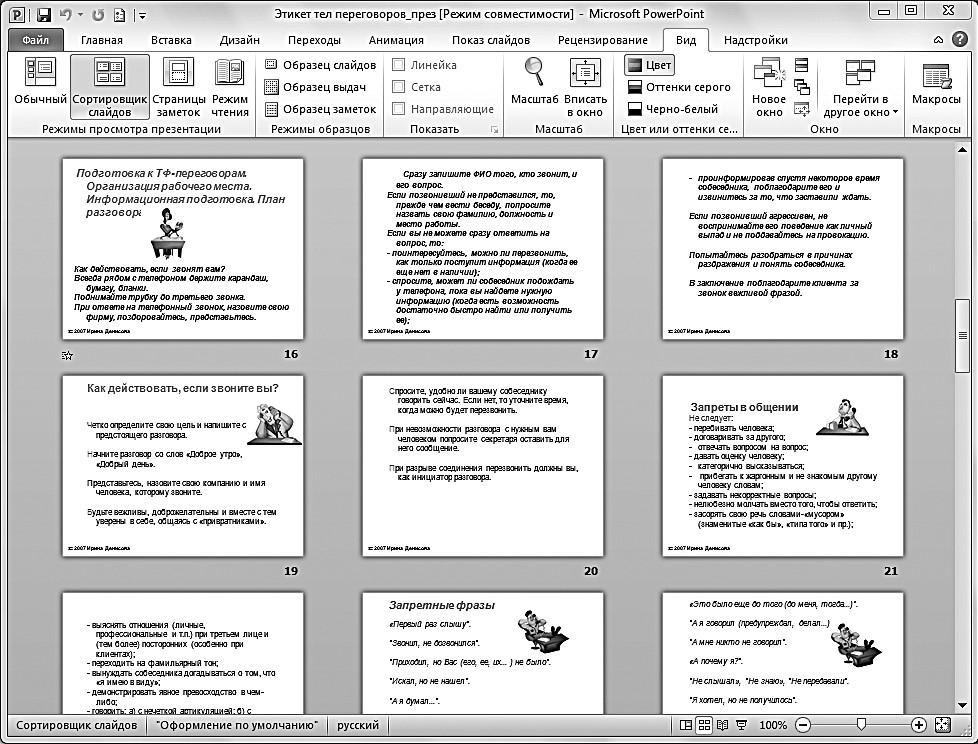
Рис. 2.13. Демонстрация в режиме Сортировщик слайдов
Страницы заметок — режим, предназначенный для вывода на печать раздаточного материала с авторскими заметками к слайдам. Эти заметки можно добавлять к нужным слайдам по мере редактирования презентации в обычном режиме или сделать это на странице заметок, в верхней половине которой отображается эскиз слайда, а в нижней части представлена равная по размеру область Заметки к слайду.
Обратите внимание, что в нижнем правом углу для вашего удобства отображается номер слайда.
Режим чтения — в данном режиме выполняется демонстрация презентации в управляемом пользователем окне: отображается заголовок окна программы и строка состояния.
Вкладки для работы с образцами документов
На вкладке Вид в группе Режимы образцов находятся кнопки перехода к дополнительным вкладкам, открыть которые можно щелчком левой кнопки мыши. Настройка и использование образцов позволяет применить единое оформление (тему, цвета, шрифты, эффекты), ориентацию и параметры страницы, вставку элементов для всех слайдов в презентации.
Вкладка Образец слайдов (Slide Master) предназначена для изменения дизайна и макета образцов слайдов. С помощью элементов управления на данной вкладке вы можете:
применять единое оформление ко всем слайдам, воспользовавшись инструментами группы Изменить тему (Edit Theme);
добавлять дополнительные образцы слайдов, при необходимости включить в презентацию несколько стилей или разные темы. Для этого служит кнопка Вставить образец слайдов (Insert Slide Master) ;
добавлять в состав встроенных макетов пользовательские макеты для текущего образца при помощи кнопки Вставить макет (Insert Layout);
добавлять в образцы слайдов эмблемы компании и другие рисунки (рис. 2.14). Это можно сделать простым копированием рисунка в буфер обмена из другого файла и вставкой его в заглавный слайдобразец командой контекстного меню Рисунок (Picture). Затем необходимо проследить, в какие макеты рисунок добавился автоматически. Если в каком-либо макете он отсутствует, следует выделить его и повторить операцию вставки;
включить в макет содержимое, выбрав нужный служебный элемент в раскрывающемся списке Вставить заполнитель (Insert Placeholder).
Вкладка Образец выдач (Handout Master) предназначена для изменения дизайна и макета выдач, то есть раздаточного материала для аудит ории, содержащего печатные копии слайдов или их структуру. С помощью элементов управления на данной вкладке вы можете:
изменять ориентацию выдачи (книжная или альбомная), используя раскрывающийся список Ориентация выдач (Handout Orientation);
задавать число слайдов на странице или представление в виде структуры. Выберите нужный параметр из раскрывающегося списка Число слайдов на странице (Slide Per Page);
устанавливать фон, выбрав вариант из списка Стили фона (Background Styles). В списке предлагается несколько заготовок: от светлых тонов до темных. Данный параметр связан с цветовой схемой (параметр Цвета) и темой презентации (параметр Тема). Если изменить цветовую схему, то заготовки фона будут приведены в соответствие с ней. Кроме того, выполнив команду Стили фона ⇒ Формат фона (Background Styles ⇒ Format Background), вы откроете диалоговое окно, в котором можно в качестве фона выбрать свой рисунок, контрастность, резкость, художественные эффекты и т. п. (см. главу 4).

Рис. 2.14. Вкладка Образец слайдов. Добавление эмблемы компании для образцов слайдов
Вкладка Образец заметок (Notes Master) предназначена для изменения дизайна и макета страниц авторских заметок. С помощью элементов управления на данной вкладке вы можете:
щелкая по кнопке Параметры страницы (Page Setup), открывать диал оговое окно, в котором устанавливаются размер слайдов, ширина и высота страницы, нумерация, положение области редактирования слайда на странице и ориентация самой страницы заметок. Изменение ориентации можно также выполнить с помощью самостоятельных команд на вкладке инструментов;
включать отображение на странице заполнителей, например даты и номера страницы, установив соответствующие флажки. Кстати, отображение копии слайда — это параметр, установленный по умолчанию, но если вы хотите исключить его из заметок, сбросьте флажок Образ слайда (Slide Image) или просто щелкните по изображению и нажмите клавишу Delete;
менять размер текстового поля и образца слайда, используя направляющие точки по краям и в центре каждой границы объекта. Для этого щелкните по объекту.
Установите указатель мыши на направляющую точку, при этом он примет вид двунаправленной стрелки.
Удерживая левую кнопку мыши, потяните в нужном направлении;
изменять начертания шрифта для текстовых элементов, щелкнув по кнопке Шрифты (Fonts) и выбрав нужный в раскрывающемся списке (рис. 2.15).
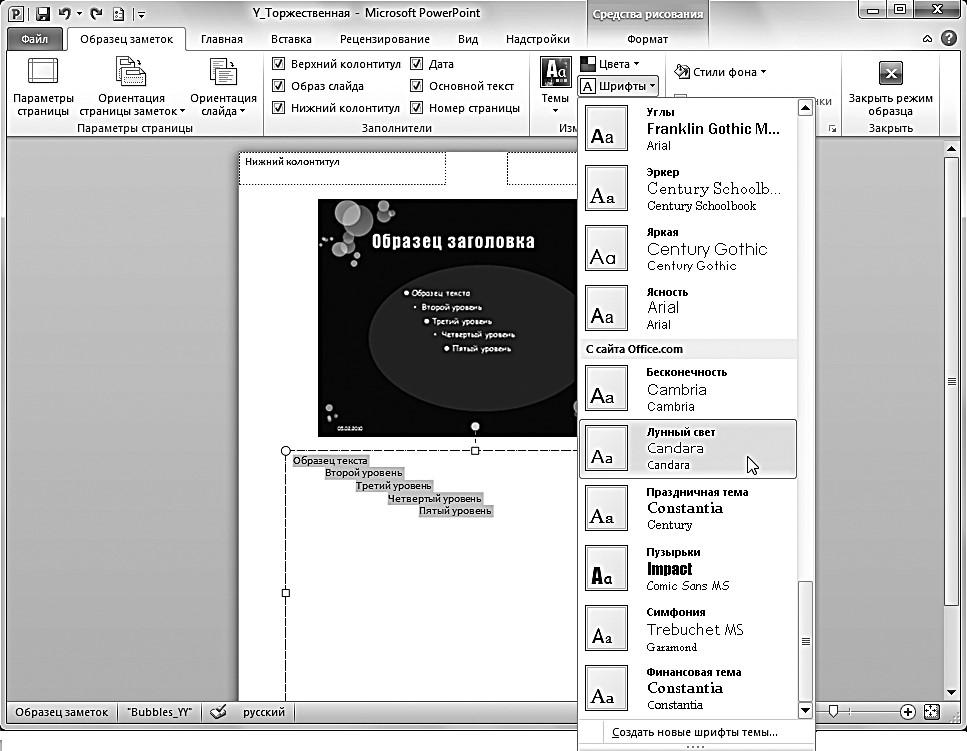
Рис. 2.15. Вкладка Образец заметок. Изменение шрифта для текстовых элементов страниц заметок
Чтобы выйти из режима образцов, в котором вы работаете, щелкните по кнопке Закрыть режим образца (Close Master View) на вкладке инструментов. Откроется вкладка Главная, и программа перейдет в обычный режим редактирования слайда.
Вкладка Разработчик содержит элементы, применяемые для расширения встроенного инструментария PowerPoint для работы с графикой, аудио- и видеоматериалом и настройки дополнительных элементов управления. При стандартных настройках приложения данная вкладка скрыта. Для ее активации.
Перейдите в ленте на вкладку Файл и выберите пункт Параметры (Options).
В открывшемся диалоговом окне перейдите в раздел Настройка ленты (Customize Ribbon).
В правой области установите флажок Разработчик и щелкните по кнопке ОК. Справа от вкладки Вид в ленте отобразится данная вкладка.
Описание настроек, которые можно выполнить в окне параметров PowerPoint, см. в главе 12.
С помощью элементов управления на вкладке Разработчик вы можете создавать и выполнять запуск макросов; работать с кодом непосредственно на языке Visual Basic для приложений; изменять настройки параметров безопасности; работать с элементами управления ActiveX; расширять возможности добавления в файлы презентаций флеш-роликов и публиковать их на таких ресурсах, как YouTube, RuTube, Google Video.
Вкладка Надстройки — это вспомогательное программное расширение, которое позволяет выполнять интеграцию с различными программными пакетами и появляется при наличии дополнительных надстроек. Надстройка — это устанавливаемый компонент, позволяющий добавлять в PowerPoint 2010 пользовательские команды и новые возможности. Надстройки могут использоваться для новых или обновленных функций разного рода, что дает возможность повысить производительность работы в программе.
Некоторые вкладки появляются на экране только тогда, когда вы решаете определенные задачи или вставляете в документ какой-либо объект. Такие вкладки называются контекстными вкладками . В этом разделе мы приведем примеры некоторых контекстных вкладок:
вкладка Макет (Layout) и вкладка Конструктор (Design), объединенные в группу Работа с таблицами (Table Tools), появляются при добавлении в слайд таблицы;
если вы редактируете текстовое поле, в группе Средства рисования (Drawing Tools) на ленте отображается вкладка Формат (Format);
при работе с рисунками вкладка Формат отображается в группе Работа с рисунками (Picture Tools);
если слайд содержит диаграмму, то при каждом щелчке по данному объекту на ленте появляются вкладки Конструктор, Макет и Формат, объединенные в группу Работа с диаграммами (Chart Tools).
Контекстные вкладки с названием группы отображаются после основных вкладок в правой части ленты. Чтобы активировать инструменты вкладки на ленте, необходимо щелкнуть по заголовку этой вкладки, который при наведении указателя мыши подсвечивается прямоугольником.
Состав кнопок, команд и полей на вкладках с одинаковым названием может изменяться в зависимости от объекта, с которым вы в данный момент работаете. Например, при работе с таблицами на вкладке Конструктор доступны стили таблиц и параметры границ, а при работе с диаграммой на данной вкладке отображаются стили и макеты диаграмм, то есть инструменты только для работы с диаграммой (рис. 2.16).
Работая с диаграммами , на вкладке Конструктор вы можете:
с помощью команды Изменить тип диаграммы (Change Chart Type) открывать окно для выбора внешнего вида диаграммы, содержащее различные типы диаграмм и формы их представления;
изменять диапазон данных, представленных на диаграммах, при помощи команды Выбрать данные (Select Data);
редактировать значения данных, на которых основана диаграмма, в приложении Microsoft Excel, щелкнув по кнопке Изменить данные (Edit Data);
изменять компоновку элементов диаграммы, выбрав подходящий вариант в группе Макеты диаграмм (Quick Layout);
выбирать стиль оформления диаграммы с помощью цветных визуальных изображений в группе Стили диаграмм (Chart Styles).

Рис. 2.16. Контекстная вкладка Конструктор. Работа с диаграммами
При работе с рисунками на вкладке Формат доступны следующие возможности:
коррекция яркости, контрастности, резкости в раскрывающемся списке видоизмененных миниатюр Коррекция (Corrections);
настройки насыщенности, оттенков цвета или окрашивания изображения в раскрывающемся списке Цвет (Color);
добавление интересных художественных эффектов (стекло, размытие, набросок карандашом) в предложенных вариантах рисунка, раскрывающихся при щелчке по кнопке Художественные эффекты
(Artistic Effects) — рис. 2.17.
автоматическое удаление нежелательных частей рисунка при помощи кнопки Удалить фон (Remove Background);
выбор стилей представления рисунков на слайдах;
задание параметров обрамления;
применение различных вариантов обрезки рисунка.
Как уже было отмечено выше, воспользовавшись функцией динамического просмотра миниатюр в раскрывающихся группах, вы можете видеть изменение внешнего вида объекта, перемещая указатель мыши по списку и «примеривая» различные эффекты дизайна.

Рис. 2.17. Контекстная вкладка Формат. Варианты художественных эффектов рисунка
При модификации фигур на вкладке Формат вы можете:
задавать экспресс-стили с различными вариантами заливки, используя галерею Стили фигур (Shape Styles);
назначать эффекты сглаживания или отражения к тексту фигур, выбирая подходящий вариант в списке Стили WordArt (WordArt
Styles);
изменять высоту и ширину фигур в группе Размер (Size).
Параметры созданной таблицы настраиваются с помощью следующих инструментов вкладки Макет :
одна из команд группы Строки и столбцы (Rows & Columns) — добавление строки или столбца в таблицу;
соответствующие команды группы Объединить (Merge) — объединение и разбиение ячеек таблицы;
шесть кнопок группы Выравнивание (Alignment) — форматирование текста относительно границ ячейки;
параметр Направление текста (Text Direction) — оптимальное соотношение содержимого ячеек.
Использование клавиатуры для ускорения работы с программой PowerPoint
В PowerPoint для выполнения различных операций можно использовать сочетания клавиш Приведем некоторые «горячие» клавиши и сочетания клавиш:
Alt или F10 — активирует клавиши доступа на активной вкладке ленты;
Tab или Shift+Tab — выполняет перемещение фокуса к командам/ объектам в активной области задач;
F1 — открывает окно справки PowerPoint;
Alt+F4 — закрывает окно справки PowerPoint, а также любое другое окно;
F5 — выполняет воспроизведение презентации;
F6 — переключает фокус между различными областями окна программы (по часовой стрелке);
Esc — завершает показ презентации;
Enter — выполняет выделение текста внутри объекта (если он выделен на слайде); создает новый абзац в надписи или в ячейке таблицы; выполняет нажатие кнопки в диалоговом окне, которая находится в фокусе;
Пробел — выполняет установку/сброс выделенного флажка в открытом диалоговом окне; выполняет переход к следующему слайду при показе презентации;
Page Up / Page Down — обеспечивает переход к предыдущему/следующему слайду на панели слайдов или при показе презентации;
S — позволяет сделать паузу или автоматическое возобновление показа презентации;
Shift+стрелки — позволяют увеличить/уменьшить размеры выделенного объекта;
Ctrl+стрелки — дают возможность переместить выделенный объект на слайде;
Ctrl+Shift+ или Ctrl+Shift+
Ctrl+A — выполняет выделение всех объектов на вкладке Слайды (Slides), выделение всех слайдов в режиме Сортировщик слайдов (Slide Sorter), выделение всего текста на вкладке Структура (Outline);
Ctrl+F — вызывает окно поиска;
Shift+F10 — отображает контекстное меню.
Подробный перечень сочетаний клавиш приводится в справке Power Point.
В этой главе мы рассмотрим способы создания новой презентации в PowerPoint и приведем практические рекомендации, объясняющие пользователю, какие действия он может выполнить при работе с первой презентацией: создание, наполнение материалом, структурирование, настройки, сохранение и просмотр презентации.
Прежде чем приступить к созданию новой презентации, желательно заранее продумать общую концепцию будущего проекта, его основную направленность и целевую аудиторию, а также собрать необходимый материал.
Понятие презентации
Главная задача любой презентации — представление аудитории мыслей, знаний или идей определенной тематики в виде наглядного материала. Программа презентаций сопровождает рассказ докладчика демонстрацией изображений, графиков, таблиц, диаграмм и видеороликов, что позволяет в доступной форме изложить свои соображения, заинтересовать и убедить слушателей.
Весь материал размещается на отдельных страницах презентации, называемых слайдами. Слайды можно составлять в определенной последовательности, настраивать эффекты перехода от одного слайда к другому и наполнять информацией разных типов: текстовой, графической (картинки, диаграммы), видеоинформацией и т. д.
Спектр применения презентаций в современном мире весьма многообразен:
бизнес-презентации;
рекламные презентации;
обучающие презентации;
презентации для научных конференций;
презентации для демонстрации на стендах выставок;
любые другие типы презентаций.
Показ слайдов может осуществляться докладчиком вручную, то есть с помощью мыши или клавиатуры, либо автоматически, когда слайды переключаются сами через определенный промежуток времени.
Итак, в PowerPoint под презентацией понимаются последовательно показываемые в полноэкранном режиме слайды.
Возможности создания презентации в PowerPoint
В приложении PowerPoint существует несколько способов создания презентации, поэтому перед началом разработки нового проекта выберите наиболее подходящий для вас вариант:
создать собственную презентацию с чистого листа, самостоятельно разрабатывая дизайн каждого слайда, учитывая общую концепцию проекта. Данный способ наиболее трудоемкий, кроме того, он требует творческого подхода;
создать презентацию на основе существующего документа. В этом случае в качестве базового выбирается уже готовый файл презентации и выполняется его доработка или дополнение;
использовать готовые шаблоны оформления PowerPoint. Выбрав один из вариантов готовых презентаций в качестве основы и поместив в него свою информацию, можно получить качественную эффектную презентацию, значительно сэкономив свое время;
использовать образцы слайдов при создании презентации или в процессе работы над ней. Главным преимуществом является возможность применить общее изменение стиля ко всем слайдам презентации.
Создание презентации с абсолютно чистого листа подразумевает разработку собственного оригинального проекта с помощью инструментов программы PowerPoint, используя творческий подход к процессу. Данный вариант является наиболее трудоемким, так как вам придется
самостоятельно создавать слайды, располагать на них различные объекты, продумывать структуру всей презентации и ее оформление.
Чтобы создать новую презентацию, необходимо выполнить следующие действия.
В PowerPoint 2010 откройте вкладку Файл и выберите пункт Создать (New).
Выберите пункт Новая презентация (Blank presentation), а затем щелкните по кнопке Создать.
Новая презентация автоматически создается и при запуске программы PowerPoint 2010.
Заголовок окна новой презентации содержит временное название файла в формате: ПрезентацияN, где N — порядковый номер открытого, но не сохраненного файла PowerPoint в текущей сессии работы.
В центральной части окна отображается простейший слайд (рис. 3.1), содержащий следующие служебные элементы :
заголовок слайда;
подзаголовок слайда.
Ниже расположено окно Заметки к слайду.
Данный слайд является титульным слайдом новой презентации, на котором указывается название презентации и поясняющая информация, например имя докладчика или название компании.
Чтобы ввести информацию на титульном слайде.
В слайде, отображенном в центральной части окна, щелкните по надписи «Заголовок слайда» и введите название новой презентации, например «Мои фотографии».
Щелкните по надписи «Подзаголовок слайда» и введите дополнительную информацию.
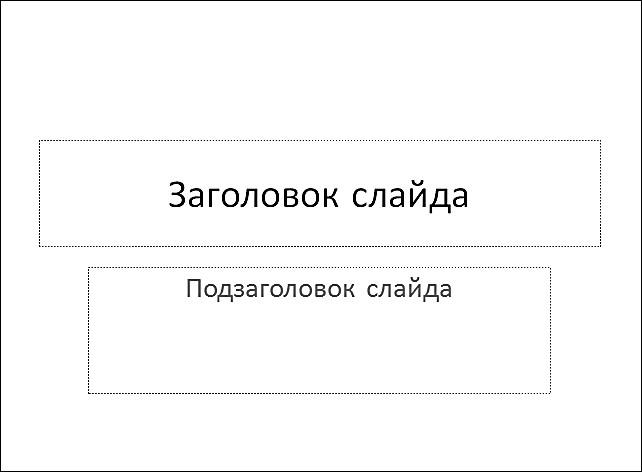
Рис. 3.1. Титульный слайд
Вверху окна программы располагается лента с вкладками инструментов. Всю центральную часть окна занимает изображение текущего слайда. Слева приведен список слайдов, из которых состоит презентация. Данная область называется, как мы уже говорили, панелью слайдов и может быть представлена в виде миниатюр слайдов (вкладка Слайды) или в виде структуры документа (вкладка Структура).
Добавление слайдаКак было сказано выше, новая презентация изначально содержит только один титульный слайд. Слайд можно добавить в презентацию двумя способами.
Способ 1. На вкладке Главная расположена команда Создать слайд (New Slide), представляющая собой двойную кнопку с раскрывающимся списком.
Щелчок по ее верхней части (значку) создает новый слайд с использованием макета по умолчанию.
Щелчок по ее нижней части (название со стрелкой) открывает меню, содержащее перечень стандартных встроенных макетов PowerPoint 2010 и дополнительные команды. Макет слайда определяет компоновку предполагаемых элементов для текущего слайда (основной текст, маркированные списки и заголовки, таблицы, диаграммы, графические объекты, звуки, фильмы, рисунки и т. д.). Выберите подходящий макет (рис. 3.2).
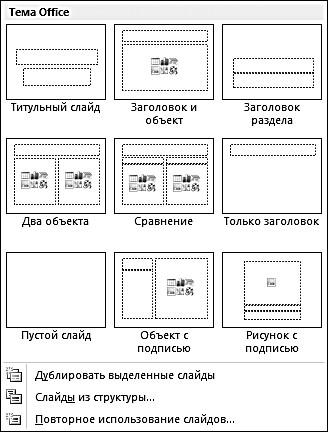
Рис. 3.2. Выбор макета для нового слайда
Способ 2. На панели слайдов установите указатель в позицию, куда нужно добавить слайд, щелкните правой кнопкой мыши и выберите команду Создать слайд.
Вы можете изменить макет слайда и после его создания. Чтобы изменить разметку текущего слайда, выполните одно из следующих действий:
на вкладке Главная ленты щелкните по кнопке Макет (Layout), в раскрывшейся галерее выберите подходящий случаю макет слайда и щелкните по его эскизу;
на панели слайдов вызовите контекстное меню для нужного слайда, выберите команду Макет, а затем подходящий вариант.
Размещение объектов на слайде
Когда в новой презентации уже есть некоторое количество слайдов, можно переходить к наполнению ее материалом. Добавление объектов на слайд может осуществляться как с помощью команд ленты, так и с помощью заполнителей , размещенных в макетах слайдов.
В макетах могут располагаться следующие текстовые и объектные заполнители:
текст;
рисунки;
рисунок SmartArt;
снимки экрана;
диаграммы;
таблицы;
схемы;
клип мультимедиа;
картинки;
фильмы;
звуки.
Все встроенные макеты слайдов (за исключением макета Пустой слайд) содержат заполнители содержимого.
Текстовые заполнители отображаются в виде пунктирных прямоугольников с элементом заголовка или текста слайда. Щелчок по надписи активирует поле для ввода значения. Введите или вставьте из буфера обмена нужный текст.
Объектные заполнители отображаются в виде пунктирных прямоугольников со значками объектов (таблица, диаграмма, рисунок SmartArt, рисунок из файла, картинка, клип мультимедиа). Например, если необходимо вставить в слайд изображение из файла, щелчок по значку Вставить рисунок из файла (Insert Picture from File) вызовет диалоговое окно для указания файла, хранящегося на жестком диске или сменном носителе. Если необходимо добавить картинку, щелчок по значку Картинка (ClipArt) откроет дополнительную область для поиска изображений, содержащихся в библиотеке клипов Microsoft Office.
Чтобы добавить объект на слайд с помощью ленты инструментов, выполните следующие действия.
На панели слайдов выберите слайд, в который хотите добавить объект.
Перейдите на ленте управления на вкладку Вставка и выберите команду для вставки нужного объекта:
если необходимо добавить текстовое поле, щелкните по элементу Надпись (Text Box), указателем мыши обозначьте на слайде место его расположения и границы, затем введите или вставьте из буфера обмена нужный текст (рис. 3.3);
если необходимо добавить рисунок из файла, щелкните по элементу Рисунок (Picture), в открывшемся диалоговом окне укажите папку, выберите нужное изображение и щелкните по кнопке Вставить (Insert). Другой способ: открыть одновременно окно текущей презентации и окно Проводника Windows, найти в Проводнике нужный рисунок и перетащить его в рабочую область презентации, удерживая левую кнопку мыши;
для подбора графического изображения можно воспользоваться библиотекой клипов Microsoft Office. Для этого щелкните по элементу Картинка (ClipArt), в открывшейся области в поле Искать (Search for) введите ключевое слово или фразу, а затем щелкн ите по кнопке Начать (Go). Будут представлены изображения, соответствующие заданным параметрам поиска. Щелкните по подходящему эскизу, и соответствующее изображение будет помещено на слайд.
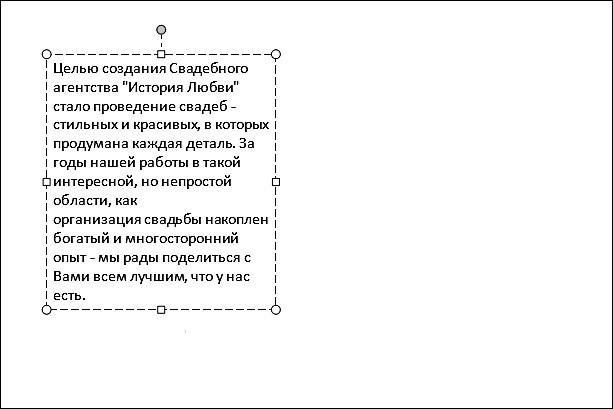
Рис. 3.3. Вставка текстового поля в презентацию
Размеры любого объекта на слайде можно изменить.
Щелкните по объекту.
Наведите указатель мыши на любой маркер на рамке объекта. Указатель примет вид двунаправленной стрелки.
Удерживая левую кнопку мыши, перетаскивайте курсор, наблюдая, как изменяются размеры объекта.
Чтобы повернуть объект на слайде, выполните следующие действия.
Щелкните по объекту.
Над рамкой объекта отобразится зеленый маркер привязки. При наведении на него указателя мыши курсор примет вид круговой стрелки. Удерживая левую кнопку мыши, выполните круговое движение.
Объект будет синхронно поворачиваться. Когда он примет нужное положение, отпустите кнопку мыши.
Изменить положение объекта на слайде можно следующим образом.
Щелкните по объекту.
Наведите указатель мыши на объект (или границу надписи) в произвольном месте (кроме маркеров), при этом указатель примет вид крестообразно направленных стрелок.
Перетащите объект, удерживая левую кнопку мыши. Движение объект а будет сопровождаться рамкой или полупрозрачным изображением (рис. 3.4).
Когда объект примет нужное положение, отпустите левую кнопку мыши.

Рис. 3.4. Изменение положения объекта на слайде с помощью мыши
Вы можете изменить порядок размещения нескольких объектов, вставленных на слайд, чтобы они частично перекрывали друг друга:
если какой-либо объект следует расположить над другим объектом, щелкните по нему правой кнопкой мыши и в контекстном меню выберите команду На передний план ⇒ Переместить вперед (Bring to Front ⇒ Bring Forward);
если объект нужно расположить на переднем плане относительно всех остальных объектов слайда, щелкните по нему правой кнопкой мыши и в контекстном меню выберите команду На передний план ⇒ На передний план (Bring to Front ⇒ Bring to Front).
Чтобы удалить какой-либо объект, необходимо выделить его и нажать клавишу Delete.
Создание презентации на основе существующего документа
Данный вариант применим, если вы решили создавать новую презентацию посредством корректировки и дополнения одного из существующих вариантов.
Чтобы создать новую презентацию на основе существующего документа, выполните следующие действия.
Перейдите на вкладку Файл и выберите пункт Создать.
Щелкните по кнопке Из существующего документа (New from existing).
В диалоговом окне Создание из имеющейся презентации (New From Existing Presentation) укажите путь и имя файла, который необходимо использовать в качестве базового (рис. 3.5).
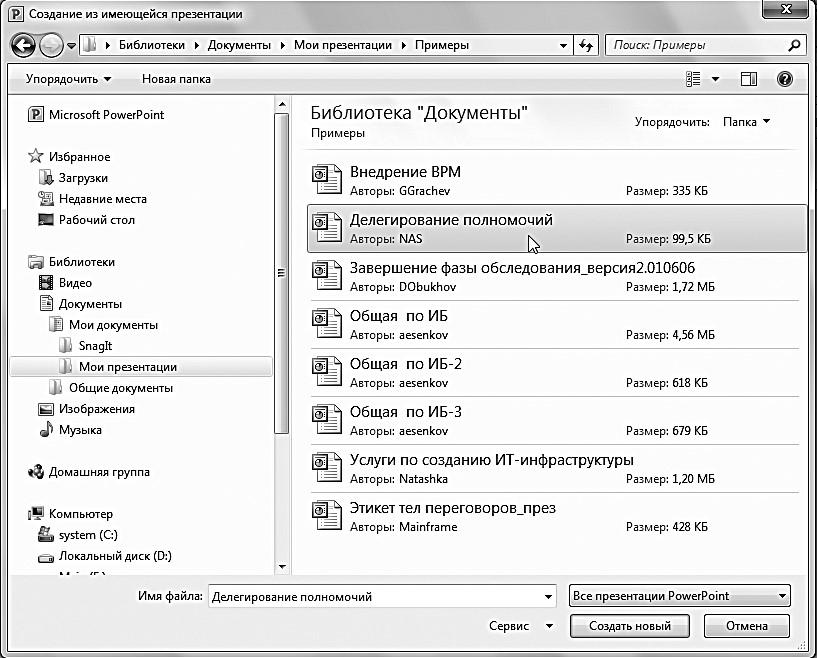
Рис. 3.5. Диалоговое окно Создание из имеющейся презентации
Щелкните по кнопке Создать новый (Create New). В окне программы откроется копия указанной презентации в обычном режиме редактирования. После выполненных корректировок сохраните файл под новым именем.
Создание презентации с использованием тем и образцов слайдов
Презентации удобно создавать, воспользовавшись прилагающейся библиотекой тем и образцов слайдов.
При создании новой презентации вы можете сразу выбрать встроенную тему, определяющую внешний вид документа с помощью фона, цветовой гаммы, шрифтов и эффектов графических объектов.
Перейдите на вкладку Файл и выберите пункт Создать.
В области Доступные шаблоны и темы (Available Templates and Themes) щелкните по пункту Темы.
Из предлагаемых вариантов выберите подходящий и щелкните по кнопке Создать. В окне программы откроется титульный слайд презентации с установленным оформлением, и ко всем слайдам, создаваемым в процессе работы, будет применяться общий стиль.
Темы оформления можно изменять на любом этапе работы над презентацией, просматривая их в галерее тем на вкладке Дизайн в группе Темы. Кроме того, можно настраивать конкретные параметры цветов, шрифтов и эффектов и сохранять их в виде новой темы в коллекции.
Еще одним помощником в оформлении проекта может служить режим образцов слайдов. Образец слайдов позволяет сделать схематичный набросок будущей презентации, подобрав для нее тему оформления и смоделировав размещение и эффекты элементов на каждом в отдельности слайде.
Чтобы настроить образец слайдов, выполните следующие шаги.
Перейдите на вкладку Файл и выберите пункт Создать ⇒ Новая презентация ⇒ Создать (New ⇒ Blank presentation ⇒ Create).
Откройте вкладку Вид и щелкните по кнопке Образец слайдов (Slide Master) в группе Режимы образцов (Master Views).
С помощью инструментов, расположенных на ленте данного режима, можно настроить внешний вид презентации и макеты, которые вы будете использовать в работе.
Щелкните по кнопке Темы и выберите оформление из коллекции тем. Внешний вид слайда в рабочей области меняется при наведении указателя мыши на какую-либо тему (рис. 3.6). Чтобы применить тему , щелкните по ней.
Рис. 3.6. Настройка образца слайдов. Режим Образец слайдов
Образцом слайдов является слайд под номером 1 на панели слева. Под ним отображаются макеты слайдов, связанные с вышестоящим образцом. Все макеты содержат одну и ту же тему, назначенную образцу, но имеют разную компоновку элементов. При необходимости вы можете изменить расположение элементов на свое усмотрение, добавить красивые фигуры, шапки, эмблемы, фоновые рисунки и т. п.
По умолчанию в любой режим образцов включено несколько макетов слайдов. Все предложенные макеты использовать необязательно. Работая в обычном режиме, вы можете создавать слайды, выбирая для представления информации наиболее подходящие макеты.
Щелкните по кнопке Закрыть режим образца (Close Master View) и продолжите работу с презентацией в обычном режиме: вы можете добавлять слайды с использованием макетов и заполнять размеченные области объектами, форматировать их, применять экспрессстили, добавлять анимацию и эффекты переходов.
Обратите внимание, что, если образец слайдов применяется после создания отдельных слайдов презентации, некоторые элементы могут не соответствовать единому стилю оформления — пропадать из поля зрения или выходить за границы, предусмотренные для них разметкой (например, нижние колонтитулы или эмблемы следует настраивать в режиме образца слайдов). Поэтому рекомендуется создавать образец слайдов до начала работы с ними.
Альтернативный способ создания презентации — использование готовых шаблонов, предлагаемых программой PowerPoint. Они представляют собой набор уже спроектированных слайдов с определенным дизайном, подобранными шрифтами, фоном, анимационными эффектами и другими параметрами. Для создания такой презентации не требуется больших временных затрат, так как достаточно заменить подготовленным материалом все блоки-примеры из шаблона, который вы решили использовать.
Возможно, вам придется просмотреть несколько вариантов, чтобы выбрать наиболее подходящий к теме проекта и его целевой аудитории. Для этого презентацию нужно создать и запустить режим просмотра клавишей F5. Либо просто оценить внешнее оформление по изображению первого слайда в области предварительного просмотра.
Итак, для создания презентации с помощью шаблона выполните следующие действия.
Перейдите на вкладку Файл и выберите пункт Создать.
В области Доступные шаблоны и темы (Available Templates and Themes) представлены варианты создания презентаций, а также шаблоны с ресурса Microsoft Office Online, на котором можно найти множество шаблонов оформления, не вошедших в состав установленных по умолчанию (при этом у вас должно быть настроено подключение к Интернету).
Предположим, что вы определились с будущим стилем презентации и остановили свой выбор на одном из встроенных шаблонов. В данной книге мы рассмотрим пример использования шаблона «Классический фотоальбом».
Выберите пункт Образцы шаблонов (Sample templates) и в открывшемся списке щелкните по миниатюре Классический фотоальбом. Изображение слайда появится на панели предварительного просмотра в правой части окна (рис. 3.7).
Рис. 3.7. Выбор встроенного шаблона PowerPoint для создания презентации
Щелкните по кнопке Создать. Шаблон будет открыт в окне программы. Можно приступать к редактированию слайдов.
Если из представленных встроенных шаблонов PowerPoint вам ни один не подходит, загрузите дополнительные шаблоны с сайта Office. com, воспользовавшись одним из способов поиска:
в области Доступные шаблоны и темы полистайте предлагаемые в группе Шаблоны Office.com (Office.com Templates) варианты шаблонов, разработанные для конкретных ситуаций (примеры готовых календарей, грамот, сертификатов, диаграмм, сгруппированные по различным тематикам);
введите слово или фразу в поле справа от названия группы Шаблоны Office.com (например, слово «Отчеты») и щелкните по кнопке
Начать поиск (Start searching). Если в базе шаблонов Office.com есть примеры презентаций, соответствующие данной теме, они отобразятся на странице результатов поиска;
щелкните по названию шаблона и по кнопке Создать. Шаблон будет открыт в окне программы.
В презентации, созданной на основе готового шаблона, существенно упрощается работа по размещению материала, так как вам не требуется разрабатывать собственный дизайн, настраивать шрифты и цвет, продумывать размеры объектов и текстовых блоков.
В процессе редактирования шаблона вы можете лишь заменить существующие рисунки изображениями из личного архива, добавить надписи в поля-заполнители и заголовки, разместить свои фотографии, диаграммы, схемы, видео и настроить анимационные эффекты.
Рассмотрим несколько примеров редактирования текста и рисунков в презентации, созданной с использованием шаблона «Классический фотоальбом».
Отредактируем титульный слайд фотоальбома в соответствии с собственной темой, заменив название, подпись и фотографию.
Щелкните по заголовку «Классический фотоальбом», удалите надпись и введите свое название.
Щелкните по служебному элементу под заголовком и введите дополнительный текст (цитату, свои инициалы, дату, комментарий или другие сведения).
Выделите рисунок, расположенный над заголовком, затем щелчком правой кнопки мыши откройте контекстное меню.
В контекстном меню выберите команду Изменить рисунок (Change Picture) — рис. 3.8.
В окне Вставка рисунка (Insert Picture) найдите и выберите изображение, хранящееся на жестком диске, и щелкните по кнопке Вставить (Insert). Рисунок на титульном слайде будет заменен.
При вставке рисунок (независимо от своих начальных размеров) будет выровнен по области, в которую он вставляется (если нужно, увеличен или уменьшен, но с сохранением пропорций). Затем его можно будет отредактировать на свое усмотрение.
Рис. 3.8. Вставка рисунка на титульный слайд презентации «Классический фотоальбом»
Просматривая другие слайды шаблона, в текстовых полях вы увидите подсказки для действий, которые можно выполнять по мере наполнения презентации своим материалом.
Выбор макета слайда из шаблона
Повторим операцию вставки надписи и фотографии из личного архива для второго слайда, а затем создадим новый слайд.
На вкладке Главная щелкните по нижней части кнопки Создать. Откроется коллекция макетов, разработанная специально для данного шаблона (рис. 3.9).
В отличие от макетов, которые встроены в стандартную презентацию, создаваемую с нуля, в шаблоне список доступных макетов выглядит гораздо солиднее (сравните с рис. 3.2). В данном случае на ваш выбор предлагается 22 варианта разметки фотографий, выдержанных в одном стиле.
Рис. 3.9. Доступные макеты слайдов шаблона «Классический фотоальбом»
Выберите подходящий макет и вставьте в размеченные области нужное содержимое.
Аналогичным образом можно добавить еще несколько слайдов с фотографиями или воспользоваться готовыми типовыми слайдами, заменив их содержимое.
Применение определенного шаблона не ограничивает вас в реализации собственных идей, а служит лишь интерактивным помощником в осуществлении замысла. Вы можете добавлять и редактировать слайды на свое усмотрение (например, создавать слайды с пустым макетом , а затем добавлять объекты и настраивать их размер и расположение на слайде). Или же создавать слайды, придерживаясь различных макетов из шаблона, заполнять области содержимым, а затем видоизменять компоновку.
Быстрое назначение общего стиля рисункамГрафические изображения, удачно подобранные по конкретной теме, в сочетании с хорошо продуманными комментариями, безусловно, делают презентацию эффектной и привлекательной. К тому же средствами PowerPoint вы можете легко и быстро форматировать рисунки, изменять их свойства, цвет, фактуру, яркость, резкость, добавлять трехмерные эффекты и помещать в красивые рамки.
Предположим, вы создали новый слайд, выбрав макет с двумя рисунками, и вставили изображения в заполнители. Теперь можно подобрать для фотографий одинаковый стиль. Для этого выполните следующие действия.
Выделите рисунок на слайде.
В ленте управления обозначится дополнительная вкладка Работа с рисунками ⇒ Формат (Picture Tools ⇒ Format). Чтобы открыть вкладку, щелкните по ее ярлыку.
В группе Стили рисунков (Picture Styles) представлены варианты готовых стилевых решений с эффектами тени, отражения, свечения, сглаживания, поворота в пространстве и оформлением в рамки. Они также называются экспресс-стилями рисунков . Это означает, что, выбрав подходящий вариант, вы не тратите время на всевозможные манипуляции с настройками.
Просмотрите предлагаемые стили, наводя указатель мыши на элементы списка и наблюдая, как изменяется внешний вид фотографии на слайде. Например, вам подходит вариант С отражением, белая
(Reflected Bevel, Wight), назначьте его щелчком (рис. 3.10)
Рис. 3.10. Подбор экспресс-стиля для фотографии справа
Перейдите на вкладку Главная и щелкните по кнопке Формат по образцу. Указатель мыши примет вид стрелки с кистью.
Щелкните по второму изображению на слайде, и для него будет автоматически назначен тот же стиль, что и первому рисунку.
Быстрое анимирование объектов
Чтобы при показе презентации различные объекты бросались в глаза, неожиданно появлялись, двигались, меняли цвет и яркость, растворялись на слайде, можно назначить им специальные эффекты ани мации .
Например, вы желаете, чтобы фотографии и надписи плавно возникли на экране друг за другом. Чтобы добавить анимацию объектам, выполните следующие шаги.
Выделите первый объект на слайде, которому нужно добавить анимацию.
Перейдите на вкладку Анимация и раскройте список Стили анимации (Animations Styles) для отображения коллекции эффектов.
В группе Вход (Entrance) наведите указатель мыши на эффект Выцветание (Fade), и он будет продемонстрирован в области редактирования слайда.
Назначьте объекту этот эффект щелчком мыши. Рядом с левым верхним углом объекта отобразится значок с цифрой «1», показывающий, что данный объект появится на слайде первым.
Повторите шаги 1–4 для остальных объектов в том порядке, в котором они должны быть продемонстрированы при показе презентации.
Развернутое описание приемов работы с эффектами анимации приведено в главе 10.
Настройка собственных эффектов перехода для слайдов практически в любой современной презентации, демонстрируемой аудитории, присутствуют интересные переходы от одного слайда к другому, делающие ее похожей на увлекательный видеофильм. Это означает, что слайды не просто последовательно сменяют друг друга, как плакаты, а появляются в процессе движения, возникают из какой-либо фигуры, замещаются или накладываются один на другой.
Эффекты перехода можно настраивать для каждого слайда по отдельности, применять ко всем, а также назначать для избранных слайдов, выделенных на панели слайдов.
В описываемый пример создания презентации на основе шаблона «Классический фотоальбом» уже добавлены эффекты переходов, но при желании вы можете настроить собственные.
Чтобы изменить эффект перехода для конкретного слайда, выполните следующие действия.
Выделите слайд, для которого нужно изменить анимационный переход. Например, вы хотите, чтобы слайд плавно появлялся вместо предыдущего справа.
Перейдите на вкладку Переходы и в группе инструментов Переход к этому слайду (Transition to This Slide) щелкните по эффекту Появление (Wipe).
Чтобы установить одинаковые переходы ко всем слайдам презентации, выполните приведенные выше шаги, а затем воспользуйтесь кнопкой Применить ко всем (Apply To All), расположенной на вкладке Переходы. Чтобы установить одинаковые переходы для избранных слайдов презентации, выделите на панели слайдов нужные, удерживая клавишу Ctrl, а затем повторите настройку эффекта согласно вышеописанной последовательности.
Сохранение презентации
Чтобы сохранить презентацию, необходимо выполнить следующие действия.
Перейдите на вкладку Файл и выберите пункт Сохранить как.
В диалоговом окне Сохранение документа (Save As) в поле Имя файла (File Name) введите название презентации PowerPoint, а затем щелкните по кнопке Сохранить.
По умолчанию в PowerPoint 2010 файлы сохраняются в формате презентации PowerPoint (PPTX). Чтобы сохранить презентацию в формате, отличном от PPTX, выберите нужный формат файла в списке Тип файла (Save as type).
Просмотр готовой презентации
Заключительный этап работы по созданию презентации — ее просмотр в полноэкранном режиме. На данной стадии следует выполнить несколько важных действий, чтобы быть полностью уверенным в том, что зрителям будет преподнесен качественно подготовленный и профессионально оформленный доклад.
Запустите контрольный просмотр слайд-шоу одним из следующих способов:
нажмите клавишу F5 или выберите команду С начала (From Beginning) на вкладке Показ слайдов ленты инструментов;
найдите файл созданной презентации в Проводнике Windows, щелкните по нему правой кнопкой мыши и в открывшемся контекстном меню выберите команду Показать (Show).
В процессе демонстрации слайдов обратите внимание на следующие нюансы:
убедитесь, что порядок размещения слайдов верен, а формулировки и тезисы ясны, проверьте правописание;
убедитесь, что все надписи будут хорошо видны зрителям с любого возможного расстояния;
подумайте, в достаточной ли степени рисунки и фотографии улучшают образность восприятия;
оцените, какое впечатление производят анимационные эффекты и переходы между слайдами;
подготовьтесь к возможным вопросам слушателей и сформулируйте ответы на них.
На данном этапе вы уже научились создавать несложные презентации.
В следующих главах книгах вы достигнете более глубокого уровня, изучив многие интересные возможности программы.














